电脑Win10系统中"以前的Windows安装文件"如何彻底删除掉
当我们在使用win10电脑的时候,不再需要以前的windows安装文件,可以选择将其彻底删除。今天小编就告诉大家电脑Win10系统中"以前的Windows安装文件"如何彻底删除掉。
具体如下:
1. 首先我们打开电脑,然后点击下方任务栏中的搜索图标。
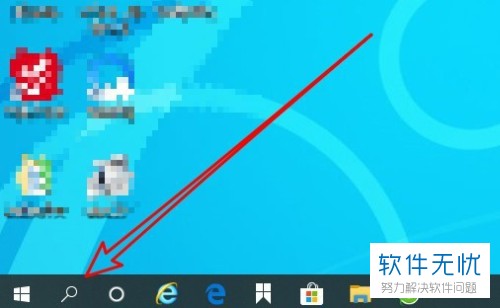
2. 然后在输入栏中输入磁盘清理,在出现的结果中点击选中,并在对应的右侧一栏中点击“以管理员身份运行”。
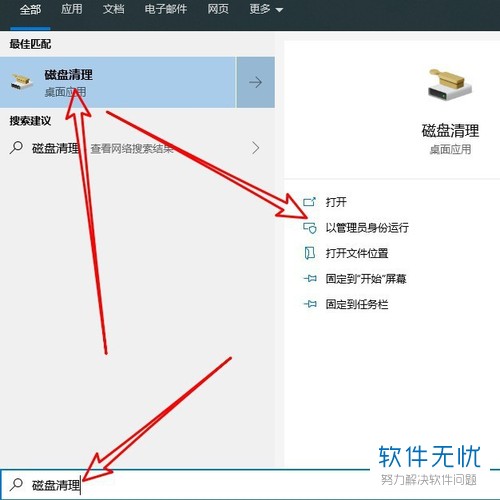
3. 此时会出现一个“磁盘清理”的窗口。我们选择需要清理的磁盘。选择之后点击确定选项。

4. 点击确定之后会进入一个加载界面,我们耐心等待其完成扫描。
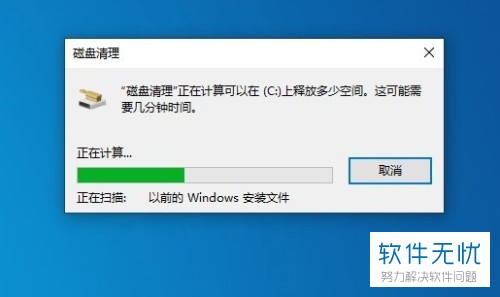
5. 当扫描完成之后,在窗口中将“以前的Windows安装文件”选项勾选起来并点击确定选项。
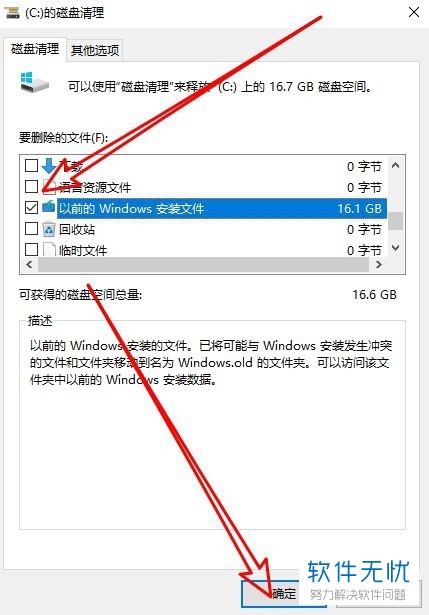
6. 然后会弹出一个磁盘清理的窗口,询问我们是否删除。我们点击“删除文件”。
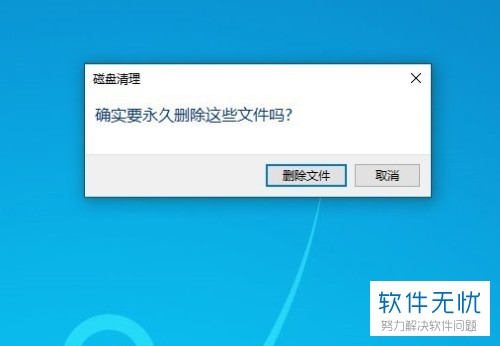
7. 最后在出现的窗口中点击是即可。
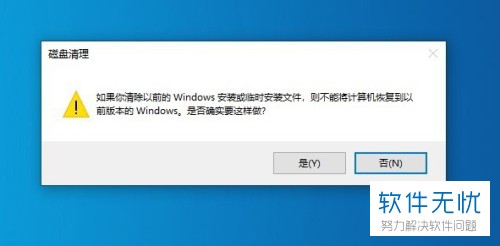
以上就是电脑Win10系统中"以前的Windows安装文件"彻底删除掉的方法。
分享:
相关推荐
- 【其他】 WPS文字PDF为什么导出来会乱 04-26
- 【其他】 WPSppt怎么套模板 04-26
- 【其他】 WPS文字insert 04-26
- 【其他】 WPS文字生成图表 04-26
- 【其他】 WPS文字怎么旋转180度 04-26
- 【其他】 WPS文字圆形排列 04-26
- 【其他】 WPS文字颜色快捷键 04-26
- 【其他】 WPS文字阴影效果 04-26
- 【其他】 WPS文字右上角标注【1】 04-26
- 【其他】 WPS文字太长怎么弄两行 04-26
本周热门
-
iphone序列号查询官方入口在哪里 2024/04/11
-
输入手机号一键查询快递入口网址大全 2024/04/11
-
oppo云服务平台登录入口 2020/05/18
-
outlook邮箱怎么改密码 2024/01/02
-
mbti官网免费版2024入口 2024/04/11
-
光信号灯不亮是怎么回事 2024/04/15
-
苹果官网序列号查询入口 2023/03/04
-
fishbowl鱼缸测试网址 2024/04/15
本月热门
-
iphone序列号查询官方入口在哪里 2024/04/11
-
输入手机号一键查询快递入口网址大全 2024/04/11
-
oppo云服务平台登录入口 2020/05/18
-
outlook邮箱怎么改密码 2024/01/02
-
mbti官网免费版2024入口 2024/04/11
-
苹果官网序列号查询入口 2023/03/04
-
fishbowl鱼缸测试网址 2024/04/15
-
光信号灯不亮是怎么回事 2024/04/15
-
计算器上各个键的名称及功能介绍大全 2023/02/21
-
正负号±怎么打 2024/01/08











